word文档英文下面的波浪线怎么去掉 word英文下面的红色波浪线怎么消除
更新时间:2024-07-11 10:27:45作者:big100
在使用Word文档进行编辑时,有时候会遇到英文字下面出现红色波浪线的情况,这种情况通常表示单词拼写错误或者不符合语法规范。要去掉这些红色波浪线,可以通过右键单击错误的单词,然后选择拼写检查来进行查看和更正。还可以在Word的选项中设置语言选项,调整拼写和语法检查的设置,以确保文档中不再出现红色波浪线的提示。通过以上方法,可以有效消除Word文档中出现的红色波浪线,提高文档的整体质量和专业性。
具体步骤:
1.打开文档,点击 文件;
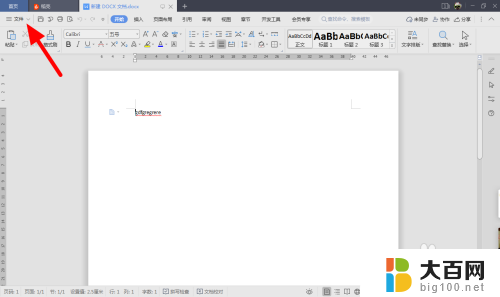
2.出现下拉点击 选项;
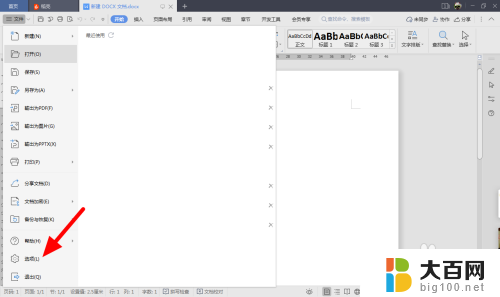
3.在选项页面,点击 拼写检查;
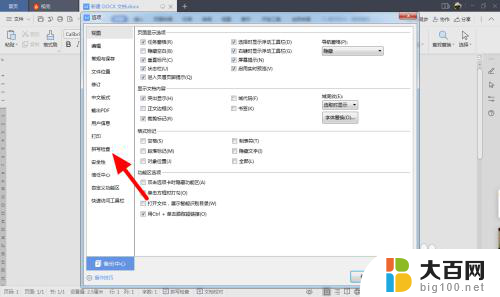
4.在拼写检查项下,取消勾选 输入时拼写检查;
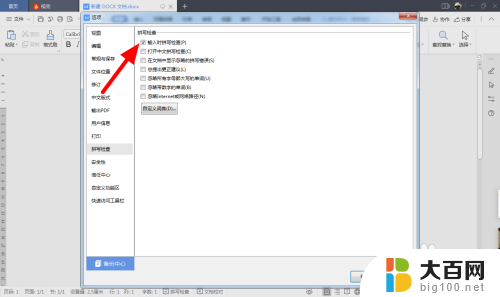
5.接着点击 确定,这样返回后就发现红色波浪线消失了。
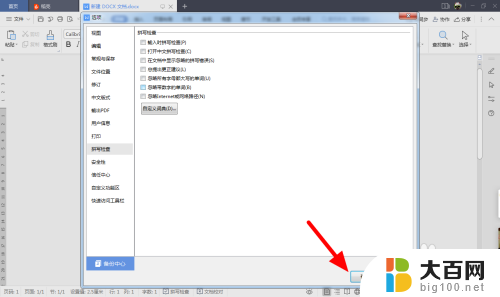
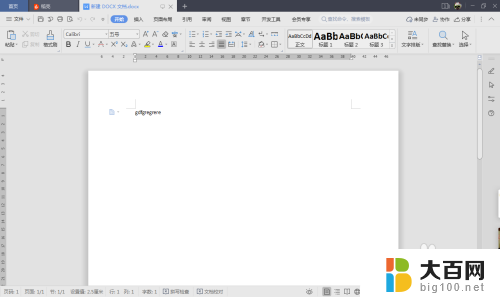
以上就是word文档英文上面的波浪线怎么去掉的全部内容,还有不清楚的用户就可以参考一下小编的步骤进行操作,希望能够对大家有所帮助。
word文档英文下面的波浪线怎么去掉 word英文下面的红色波浪线怎么消除相关教程
- word文字下面的横线怎么弄 怎样在文字下加上横线
- word文档有灰色的点 Word文档中去除带有灰色圆点的列表项的方法
- word如何消除回车符号 去掉Word文档中的回车符号的步骤
- word怎么加入下划线 Word如何添加下划线设置
- 页眉下划线怎么删除 word页眉自动出现下划线原因
- word中打字时,后面的文字就会被删掉怎么办 如何解决在Word中打字时会删除后面字的情况
- 如何删除文档后面的空白页 怎么删除Word文档中最后一页的空白页
- word表格里面的行距怎么调整 Word文档表格内文字的行距调整方法
- win10右下角切换中英文找不到了 电脑桌面右下角语言切换图标消失了
- word文档最后一页没内容怎么删除 word删除最后一页没有文字的方法
- 国产CPU厂商的未来较量:谁将主宰中国处理器市场?
- 显卡怎么设置才能提升游戏性能与画质:详细教程
- AMD,生产力的王者,到底选Intel还是AMD?心中已有答案
- 卸载NVIDIA驱动后会出现哪些问题和影响?解析及解决方案
- Windows的正确发音及其读音技巧解析:如何准确地发音Windows?
- 微软总裁:没去过中国的人,会误认为中国技术落后,实际情况是如何?
微软资讯推荐
- 1 显卡怎么设置才能提升游戏性能与画质:详细教程
- 2 ChatGPT桌面版:支持拍照识别和语音交流,微软Windows应用登陆
- 3 微软CEO称别做井底之蛙,中国科技不落后西方使人惊讶
- 4 如何全面评估显卡配置的性能与适用性?快速了解显卡性能评估方法
- 5 AMD宣布全球裁员4%!如何影响公司未来业务发展?
- 6 Windows 11:好用与否的深度探讨,值得升级吗?
- 7 Windows 11新功能曝光:引入PC能耗图表更直观,帮助用户更好地监控电脑能耗
- 8 2024年双十一七彩虹显卡选购攻略:光追DLSS加持,畅玩黑悟空
- 9 NVIDIA招聘EMC工程师,共同推动未来技术发展
- 10 Intel还是AMD游戏玩家怎么选 我来教你双11怎么选CPU:如何在双11选购适合游戏的处理器
win10系统推荐
系统教程推荐
- 1 win11文件批给所有权限 Win11共享文件夹操作详解
- 2 怎么清理win11更新文件 Win11清理Windows更新文件的实用技巧
- 3 win11内核隔离没有了 Win11 24H2版内存隔离功能怎么启用
- 4 win11浏览器不显示部分图片 Win11 24H2升级后图片无法打开怎么办
- 5 win11计算机如何添加常用文件夹 Win11文件夹共享的详细指南
- 6 win11管理应用权限 Win11/10以管理员身份运行程序的方法
- 7 win11文件夹内打开图片无预留 Win11 24H2升级后图片无法打开怎么办
- 8 win11访问另外一台电脑的共享文件夹 Win11轻松分享文件的方法
- 9 win11如何把通知关闭栏取消 win11右下角消息栏关闭步骤
- 10 win11安装更新0x800f081f Win11 23H2更新遇到错误代码0x800f081f怎么处理